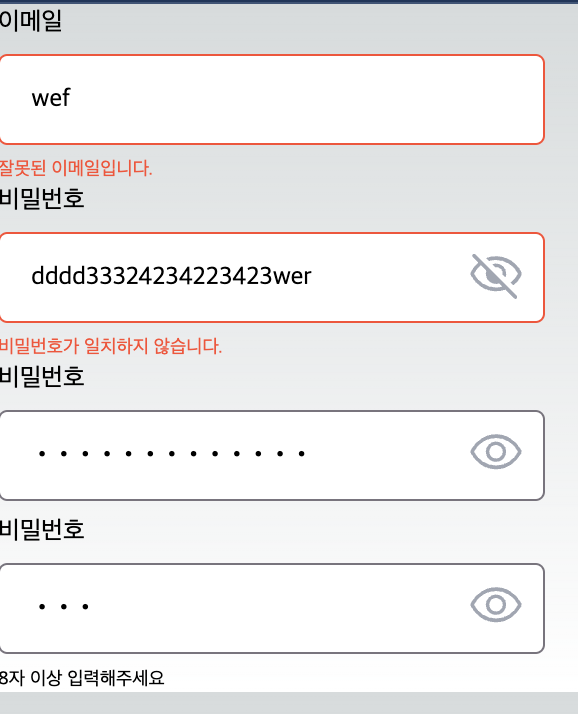💡 회고 룰
Mood : 오늘의 기분 - 기분과 그렇게 느낀 이유도 적는다.
Facts : 사실, 객관 - 실제로 내가 했던 일이나 겪었던 일의 사실
Feelings : 느낌, 주관 - 내가 했던 일을 하면서 느꼈던 감정이나 느낌
Findings : 내가 했던 일을 통해서 새롭게 배운 점이나 알게 된 점
Keep : 현재 만족하고 이어나가면 좋을 것
Ploblem : 불편하거나 개선이 필요한 것
Try : Ploblem에 대한 해결책, 앞으로 실행할 것
Affirmation : 자기 확언, 용기를 주는 문장
✨ Mood
- 약기운때문인지 피곤. 뭔가 하고는 싶은데 열정넘치는 느낌은 아니고, 그럼에도 잘 해서 뿌듯함도 있고. 걱정도 한스푼..
✨ Facts
- 공통 컴포넌트 중 input컴포넌트를 완료했다.
- 팀장의 역할로 다양한 문서 정리를 해야했다.
✨ Feelings
- 자주 하던 작업임에도 새로이 할 때는 매번 헷갈린다.
- 똑같은 걸 또 검색하는데, 전에 검색했던 게 뭔지 기억이 날 정도.
- 같은 실수를 반복하는구나 싶어 씁쓸하면서도, 기록의 필요성을 다시금 느꼈다.
✨ Findings
- zod 라이브러리를 접했다. 내가 맡은 부분에서 다 사용하진 않다보니 email검증정도로 딥하게 사용하진 않았지만, 새로운 라이브러리를 사용한다는 거부감이 조금은 줄어든 듯 하다.
✨ Keep
- 기록하는 것. 학습하다보면 기록할 게 자연스레 생긴다.
- 그러다보니 개발블로그는 오늘 회고까지 5포스팅 째....ㅋ
✨ Ploblem
- 기본기 부족에 대한건 계속 느껴진다.
- 오후에 급하게 회고를 하려니 시간이 부족할까 조마조마 하다.
- 최근 자주 했던 (물론 조금씩은 달랐지만) 환경셋팅과 소소한 작업에도 많은 시간을 투자해야해서 시간 낭비가 많았다. 작업 하나하나에 나의 생각을 잘 담아서 기억해야겠다는 생각이 들었다.
✨ Try
- 5시 땡 하면 회고를 하고 남는 시간에 추가 작업을 해야겠다.
- 그나마 오전에 집중이 잘 된다. 오전에는 이론을 쌓고, 늦은 오전부터 플젝을 시작하면 딱 좋을 것 같다.
- 무언가를 할 때 그냥 복붙 말고, 이유를 진지하게 생각해보기.
✨ Affirmation
- 소소한 뿌듯함이 자신감으로 이어지겠지!!
'🌼 로즈데일리 > 성장 기록' 카테고리의 다른 글
| 코드잇 프론트엔드 6개월 회고 (2) | 2024.06.26 |
|---|---|
| ✨ 데일리 회고 ✨ 2024.05.22 (0) | 2024.05.22 |
| 2022년 5월 24일 화요일 새벽 2시간 (1) | 2022.05.24 |
| 2022년 5월 23일 월요일 새벽 3시간 (2) | 2022.05.23 |
| 2022년 5월 21일 토요일 새벽2시간 (0) | 2022.05.21 |